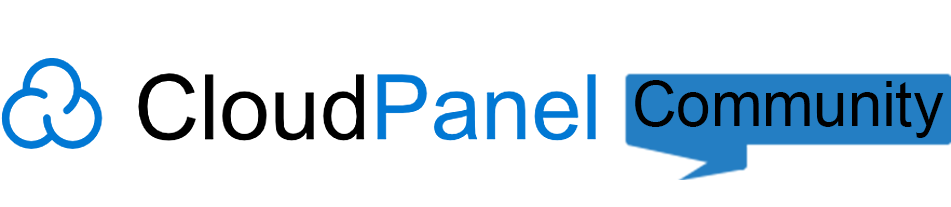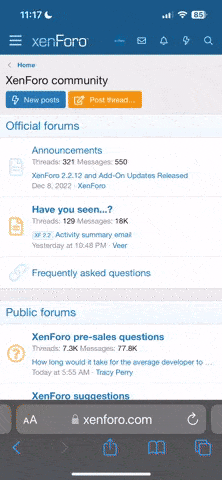You are using an out of date browser. It may not display this or other websites correctly.
You should upgrade or use an alternative browser.
You should upgrade or use an alternative browser.
Useful CloudPanel Root User Commands (CLI)
- Thread starter Nemesis
- Start date
Solution
CloudPanel offers powerful CLI commands for root users to easily manage your system. Below is a categorized summary of commonly used commands:
 Cloudflare Integration
Cloudflare Integration
- Update Cloudflare IPs
(Executed daily via cron at 6 AM)clpctl cloudflare:update:ips
(Updates /etc/nginx/cloudflare/ips for allowing traffic exclusively from Cloudflare.)
 CloudPanel Security (Basic Auth)
CloudPanel Security (Basic Auth)
- Enable Basic Auth:
Code:clpctl cloudpanel:enable:basic-auth --userName=john.doe --password='password123'
- Disable Basic Auth:
Code:clpctl cloudpanel:disable:basic-auth
 Database Management
Database Management
- Show Master Database Credentials:...
CloudPanel offers powerful CLI commands for root users to easily manage your system. Below is a categorized summary of commonly used commands:
These commands enable efficient, secure, and flexible server management directly via CloudPanel’s CLI.
 Cloudflare Integration
Cloudflare Integration
- Update Cloudflare IPs
(Executed daily via cron at 6 AM)clpctl cloudflare:update:ips
(Updates /etc/nginx/cloudflare/ips for allowing traffic exclusively from Cloudflare.)
 CloudPanel Security (Basic Auth)
CloudPanel Security (Basic Auth)
- Enable Basic Auth:
Code:clpctl cloudpanel:enable:basic-auth --userName=john.doe --password='password123'
- Disable Basic Auth:
Code:clpctl cloudpanel:disable:basic-auth
 Database Management
Database Management
- Show Master Database Credentials:
Code:clpctl db:show:master-credentials
- Add a Database:
Code:clpctl db:add --domainName=www.domain.com --databaseName=my-database --databaseUserName=john --databaseUserPassword='!secretPassword!'
- Export a Database:
Code:clpctl db:export --databaseName=my-database --file=dump.sql.gz
- Import a Database:
Code:clpctl db:import --databaseName=my-database --file=dump.sql.gz
 Let’s Encrypt SSL Certificates
Let’s Encrypt SSL Certificates
- Install a Let's Encrypt Certificate:
Code:clpctl lets-encrypt:install:certificate --domainName=www.domain.com
- Multiple Domain (SAN) Certificate:
Code:clpctl lets-encrypt:install:certificate --domainName=www.domain.com --subjectAlternativeName=domain1.com,www.domain1.com
 Site Management
Site Management
- Add a Node.js Site:
Code:clpctl site:add:nodejs --domainName=www.domain.com --nodejsVersion=22 --appPort=3000 --siteUser=john --siteUserPassword='!secretPassword!'
- Add a Static HTML Site:
Code:clpctl site:add:static --domainName=www.domain.com --siteUser=john --siteUserPassword='!secretPassword!'
- Add a PHP Site (using Vhost Template):
-
Code:
clpctl vhost-templates:list # to list templates clpctl site:add:php --domainName=www.domain.com --phpVersion=8.4 --vhostTemplate='Generic' --siteUser=john --siteUserPassword='!secretPassword!'
- Add a Python Site:
Code:clpctl site:add:python --domainName=www.domain.com --pythonVersion=3.9 --appPort=8080 --siteUser=john --siteUserPassword='!secretPassword!'
- Add a Reverse Proxy Site:
Code:clpctl site:add:reverse-proxy --domainName=www.domain.com --reverseProxyUrl='http://127.0.0.1:8000' --siteUser=john --siteUserPassword='!secretPassword!'
- Install a Custom SSL Certificate:
Code:clpctl site:install:certificate --domainName=www.domain.com --privateKey=/path/to/private.key --certificate=/path/to/certificate.crt --certificateChain=/path/to/chain.crt
- Delete a Site:
-
Code:
clpctl site:delete --domainName=www.domain.com # or force deletion: clpctl site:delete --domainName=www.domain.com --force
 User Management
User Management
- Add Admin User:
Code:clpctl user:add --userName='john.doe' --email='john.doe@domain.com' --firstName='John' --lastName='Doe' --password='!password!' --role='admin' --timezone='UTC' --status='1'
- Add Site Manager User:
Code:clpctl user:add --userName='jane.doe' --email='jane.doe@domain.com' --firstName='Jane' --lastName='Doe' --password='!password!' --role='site-manager' --timezone='UTC' --status='1'
- Add User for Specific Sites Only:
Code:clpctl user:add --userName='user.name' --email='user@domain.com' --firstName='User' --lastName='Name' --password='!password!' --role='user' --sites='domain.com,domain.io' --timezone='UTC' --status='1'
- Delete a User:
Code:clpctl user:delete --userName='john.doe'
- List All Users:
Code:clpctl user:list
- Reset User Password:
Code:clpctl user:reset:password --userName=john.doe --password='!newPassword!'
- Disable Two-Factor Authentication (2FA):
Code:clpctl user:disable:mfa --userName=john.doe
 Vhost Templates
Vhost Templates
- Import Templates from GitHub (auto-runs nightly):
Code:clpctl vhost-templates:import
- List Available Vhost Templates:
Code:clpctl vhost-templates:list
- Add a Custom Vhost Template:
-
Code:
# From local file:clpctl vhost-template:add --name='My Application' --file=/tmp/template.tpl # From remote (e.g., gist): clpctl vhost-template:add --name='My Application' --file=https://gist.githubusercontent.com/your-template-url
- Delete a Vhost Template:
Code:clpctl vhost-template:delete --name='My Application'
- View a Vhost Template:
Code:clpctl vhost-template:view --name='My Application'
These commands enable efficient, secure, and flexible server management directly via CloudPanel’s CLI.